 У вас на ПК установлена торрент-программа? И вы хотите узнать, где именно она установлена и куда качает файлы? Окей. Мы сегодня постараемся разобраться с этими двумя вопросами!
У вас на ПК установлена торрент-программа? И вы хотите узнать, где именно она установлена и куда качает файлы? Окей. Мы сегодня постараемся разобраться с этими двумя вопросами!
Уважаемые! Сегодня речь пойдет об uTorrent и BitTorrent, но… такое чувство сложилось что BitTorrent это клон uTorrent.. сразу скажу, что вы узнаете сегодня:
- Как узнать куда качает торрент-прога файлы. А также расположение скачанных файлов по умолчанию.
- Куда устанавливается торрент-прога, тоже папка по умолчанию и способ как узнать самостоятельно.
Данная инструкция подходит для Windows 10, но скорее всего для Windows 7 — все также четко будет работать!))
Расположение торрента — разбираемся
У меня на компе установлено две популярных торрент-программы, это uTorrent и BitTorrent, хотя такое чувство.. что это одинаковые проги, просто чуть разное оформление, а движок один и тотже..
uTorrent все таки намного популярнее, поэтому сперва разберемся с ним. В общем я открыл uTorrent, иду в загрузки, у меня там есть одна закачка, все уже скачалось давно:

Теперь нажимаю по этой закачке правой кнопкой и выбираю пункт Открыть папку:

Важно понимать, что никакие настройки я не изменял! Вообще! Поэтому откроется папка по умолчанию, куда uTorrent скачивает файлы, у меня открылась вот эта папка:
C:UsersDimaDownloads
Если вы не меняли настройки, то у вас тоже откроется папка Downloads, которая по сути является папкой Загрузки. Если у вас в торренте нет закачек, и вы не меняли настройки, то можете просто открыть папку Загрузки из окна Этот компьютер, и увидите, что все что вы качали — скачивалось именно туда.
Но куда сам uTorrent устанавливается? Здесь тоже покажу интересный способ как узнать:
- Запускаете uTorrent.
- Идете в диспетчер задач.
- Находите там uTorrent, неважно — в процессах или на первой вкладке. Хотя нет, лучше все таки в процессах..
- Нажимаете правой кнопкой, выбираете пункт Открыть расположение.
- Откроется папка, откуда запускается uTorrent, соответственно эта папка является и той, куда он установился.

У меня открылась эта папка:
C:UsersDimaAppDataRoaminguTorrent

У вас скорее всего будет такая же. Только имя учетной записи будет другое, не Dima))
Теперь что у нас там с BitTorrent? А прикол господа в том, что там все почти также как и в uTorrent — файлы по умолчанию также качаются в папку Загрузки. Вот только папка установки самого BitTorrent отличается и то.. потому что название торрент-проги другое.. короче ставится в эту папку:
C:UsersDimaAppDataRoamingBitTorrent
Как удалить uTorrent или BitTorrent?
В жизни бывают разные ситуации, иногда нужно прогу переустановить или даже удалить, она вам не угодила, работает плохо, качает медленно, в общем глючит, тупит..
Я покажу штатный виндовский способ удаления программы:
- Зажмите Win + R, появится окошко Выполнить.
- Вставьте команду appwiz.cpl, нажмите ОК.
- Откроется окно со списком установленного софта.
- Найдите тут uTorrent или BitTorrent (смотря какую именно хотите удалить), нажмите правой кнопкой, выберите Удалить.
- Следуйте инструкциям на экране. Да, обычно нужно нажимать Далее/Next/Удалить/Uninstall.. собственно ничего сложного нет.

Хм, интересный моментик.. у обоих программ один и тот же издатель, то есть разработчик — BitTorrent Inc, совпадение? Не думаю..
Если вы продвинутый юзер и с компом на ты, то можете использовать для удаления специальные удаляторы — они не только удалят прогу но и почистят систему от остатков. Всего существует два годных удалятора, это Revo Uninstaller и Uninstall Tool. Первый — мощный, второй попроще. Мне нравится первый..
Но вообще почистить винду CCleaner-ом после удаления софта — всегда хорошее дело..
Заключение
Выяснили:
- Торрент-качалки uTorrent и BitTorrent скачивают файлы в одну папку — Загрузки. Откройте окно Этот компьютер (например комбинацией кнопок Win + E) и вы найдете там слева эту папку.
- Подозреваю что BitTorrent это клон uTorrent, по крайней мере эти проги запилила одна компания.
- uTorrent и BitTorrent устанавливаются в папку C:UsersDimaAppDataRoaming — только вместо Dima у вас будет свое название учетки. То есть в папке Roaming создаются папки торрент-качалок, но туда файлы не качаются, туда просто устанавливается программа (uTorrent или BitTorrent). Не считаю это правильным — как мне кажется, проги по старинке должны устанавливаться в Program Files.. так задумано еще с давних времен..
Надеюсь информация пригодилась. Удачи, добра, до новых встреч господа!
На главную!
02.09.2019
После получения за неделю более 10 одинаковых вопросов «Куда устанавливается uTorrent» от пользователей через обратную связь сайта utorrent-client.com, администраторами было принято решение составить инструкцию, как самостоятельно найти папку с установленным торрент-клиентом на своем компьютере.
Способ 1
Найдите ярлык uTorrent на рабочем столе или в меню Пуск Windows.
Кликните по ярлыку правой кнопкой мыши и выберите команду «Расположение файла».

Откроется папка, в которую установлен uTorrent.
По умолчанию последняя версия клиента устанавливается по адресу
C:Usersимя_вашего_пользователяAppDataRoaminguTorrent
Если решите открывать папки вручную, директорию AppData не найдете, так как она является системной и по умолчанию скрыта.
Как включить отображение скрытых папок в Windows
Откройте панель управления и переключите вид на «Мелкие значки».

Отыщите иконку «Параметры проводника» и кликните на нее.

В окне настроек параметров переключитесь на вкладку Вид и в нижнем окошке переместите ползунок (который перелистывает список) вниз.

Отметьте точкой параметр «Показывать скрытые файлы, папки и диски» и нажмите ОК.

Способ 2
Скопируйте строчку
%AppData%/utorrent
Затем откройте любую папку, вставьте скопированную запись в строку адреса и нажмите Enter на клавиатуре.

Может не совсем, то что ты искал, но всё же!
uTorrentBackuper
Платформа: Microsoft Windows
Язык интерфейса: Русский
Тип распространения: Freeware
Описание: Программа для восстановления раздач в utorrent после переустановки ОС
Системные требования: Все 32-бит Windows OS
О программе: Многие пользователи торрент-клиента рано или поздно задаются вопросом: что делать, если систему надо переустановить, или если возникло желание перенести его на другой компьютер с сохранением всех настроек?
Предлагаю этот процесс переложить на программу uTorrentBackuper (работает под Windows XP, 2000, Vista и выше), которая все сделает самостоятельно за один клик.
Итак, программа служит для автоматизации процесса создания копии (бекапа) служебных файлов uTorrent и torrent-файлов при переустановке системы или переноса uTorrent на другой компьютер, с последующим восстановлением.
Поддерживается создание копии/восстановления как из профайловой папки %appdata%utorrent, так и из программной папки uTorrent, путь к которой берется из реестра (torrent-файлы должны быть ассоциированы с uTorrent); так же автоматически будет учтен дополнительный путь к torrent-файлам, если он указан в настройках.
Содержание
- Куда устанавливается uTorrent
- Местоположение установки uTorrent в Windows
- Где находится торрент на компьютере Windows 10?
- Расположение торрента — разбираемся
- Как удалить uTorrent или BitTorrent?
- Заключение
- Место установки программы uTorrent
- Как узнать расположение файлов программы uTorrent
- нада папку где находится торрент
- Куда устанавливается uTorrent?
Куда устанавливается uTorrent

Местоположение установки uTorrent в Windows
Старые версии uTorrent устанавливались в папку «Program Files» на системном диске. Если у Вас версия клиента старее 3, то ищите там.
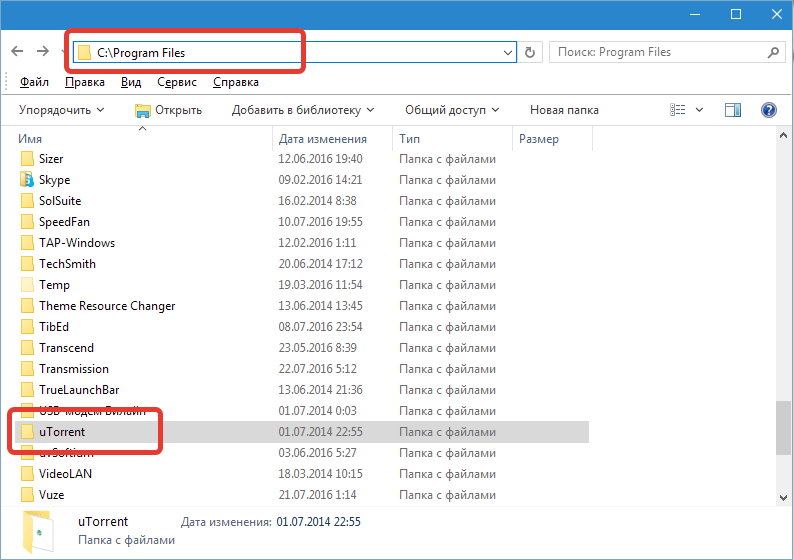
Конфигурационные файлы в этом случае находятся по пути
C:Users(Пользователи)Ваша учетная записьAppDataRoaming
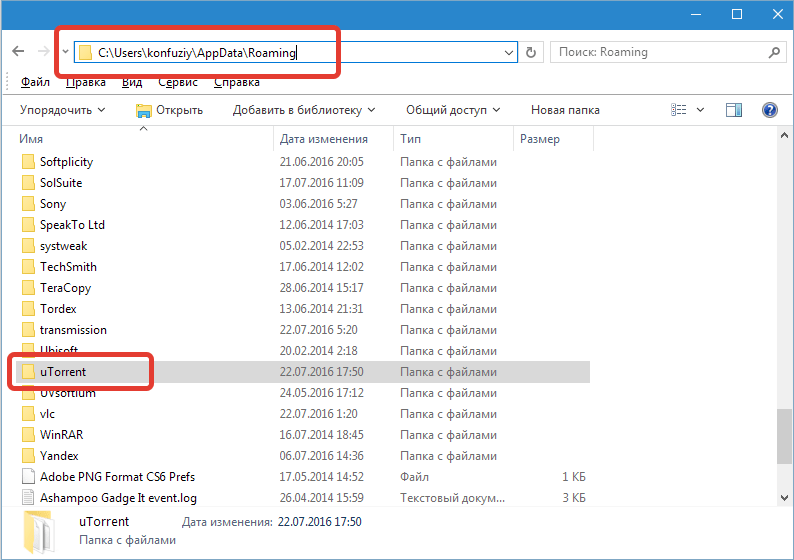
Новые же версии целиком устанавливаются по указанному выше пути.
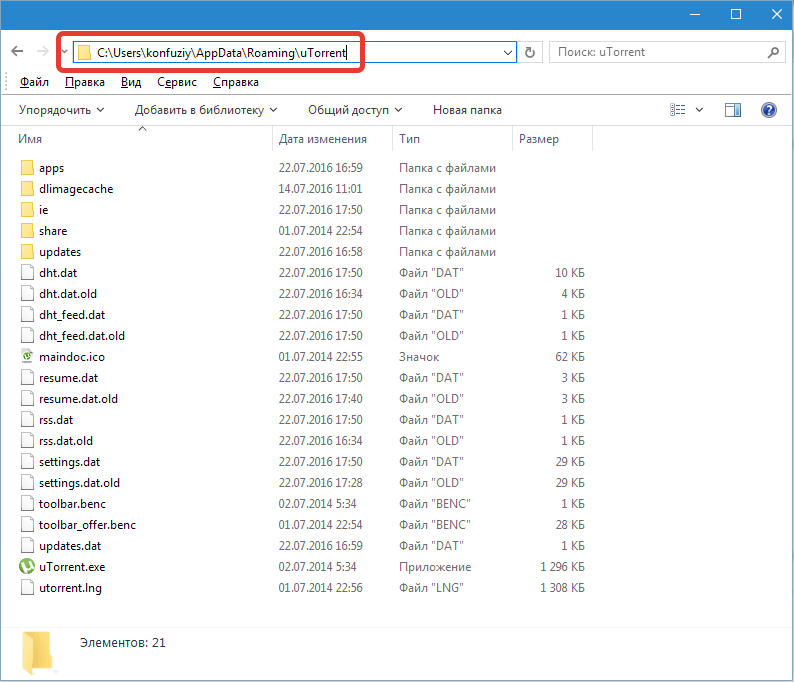
Небольшой «лайфхак»: для того чтобы найти место, где находится исполняемый файл программы (в нашем случае uTorrent), нужно кликнуть правой кнопкой мыши по ярлыку и выбрать «Расположение файла». Откроется папка с установленным приложением.
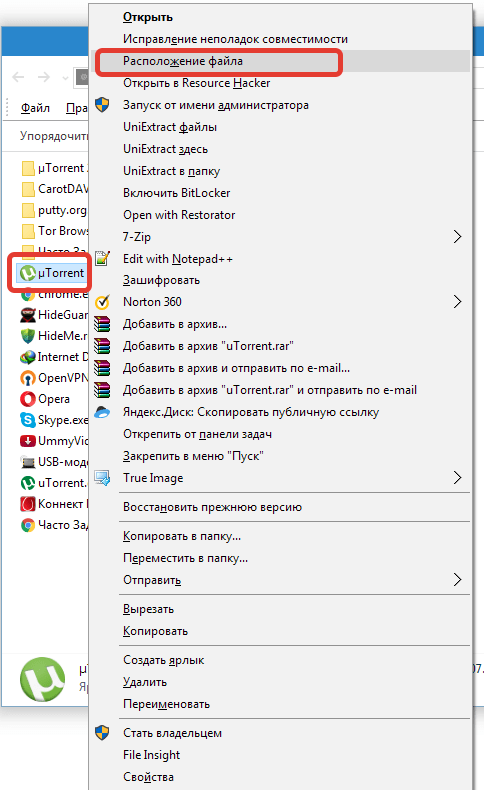
Также местоположение файла отображается во всплывающей подсказке при наведении курсора на ярлык.
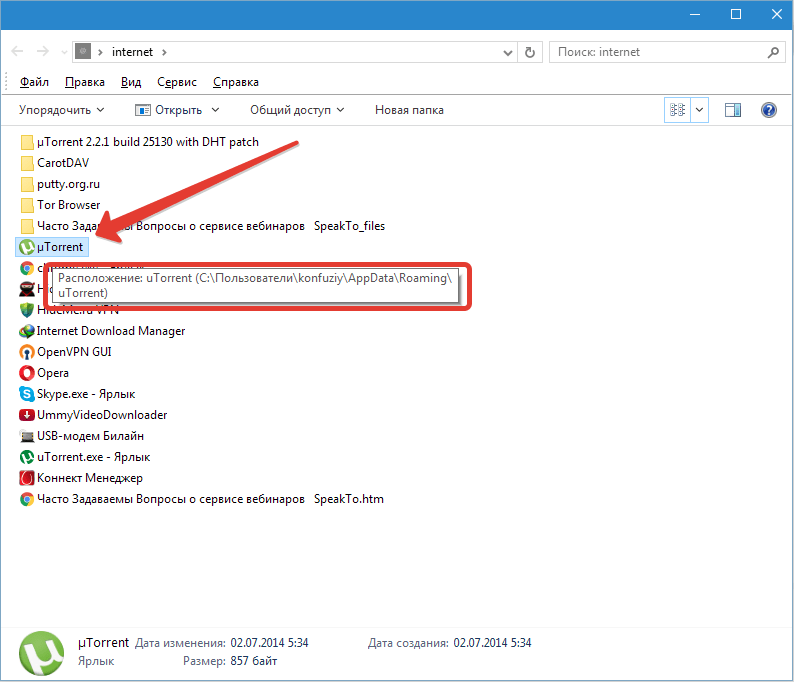
Теперь вы знаете, где найти папку с установленным торрент-клиентом uTorrent.
Помимо этой статьи, на сайте еще 12324 инструкций.
Добавьте сайт Lumpics.ru в закладки (CTRL+D) и мы точно еще пригодимся вам.
Отблагодарите автора, поделитесь статьей в социальных сетях.
Источник
Где находится торрент на компьютере Windows 10?
 У вас на ПК установлена торрент-программа? И вы хотите узнать, где именно она установлена и куда качает файлы? Окей. Мы сегодня постараемся разобраться с этими двумя вопросами!
У вас на ПК установлена торрент-программа? И вы хотите узнать, где именно она установлена и куда качает файлы? Окей. Мы сегодня постараемся разобраться с этими двумя вопросами!
Уважаемые! Сегодня речь пойдет об uTorrent и BitTorrent, но… такое чувство сложилось что BitTorrent это клон uTorrent.. сразу скажу, что вы узнаете сегодня:
Данная инструкция подходит для Windows 10, но скорее всего для Windows 7 — все также четко будет работать!))
Расположение торрента — разбираемся
У меня на компе установлено две популярных торрент-программы, это uTorrent и BitTorrent, хотя такое чувство.. что это одинаковые проги, просто чуть разное оформление, а движок один и тотже..
uTorrent все таки намного популярнее, поэтому сперва разберемся с ним. В общем я открыл uTorrent, иду в загрузки, у меня там есть одна закачка, все уже скачалось давно:

Теперь нажимаю по этой закачке правой кнопкой и выбираю пункт Открыть папку:

Важно понимать, что никакие настройки я не изменял! Вообще! Поэтому откроется папка по умолчанию, куда uTorrent скачивает файлы, у меня открылась вот эта папка:
Если вы не меняли настройки, то у вас тоже откроется папка Downloads, которая по сути является папкой Загрузки. Если у вас в торренте нет закачек, и вы не меняли настройки, то можете просто открыть папку Загрузки из окна Этот компьютер, и увидите, что все что вы качали — скачивалось именно туда.
Но куда сам uTorrent устанавливается? Здесь тоже покажу интересный способ как узнать:

У меня открылась эта папка:

У вас скорее всего будет такая же. Только имя учетной записи будет другое, не Dima))
Теперь что у нас там с BitTorrent? А прикол господа в том, что там все почти также как и в uTorrent — файлы по умолчанию также качаются в папку Загрузки. Вот только папка установки самого BitTorrent отличается и то.. потому что название торрент-проги другое.. короче ставится в эту папку:
Как удалить uTorrent или BitTorrent?
В жизни бывают разные ситуации, иногда нужно прогу переустановить или даже удалить, она вам не угодила, работает плохо, качает медленно, в общем глючит, тупит..
Я покажу штатный виндовский способ удаления программы:

Хм, интересный моментик.. у обоих программ один и тот же издатель, то есть разработчик — BitTorrent Inc, совпадение? Не думаю..
Если вы продвинутый юзер и с компом на ты, то можете использовать для удаления специальные удаляторы — они не только удалят прогу но и почистят систему от остатков. Всего существует два годных удалятора, это Revo Uninstaller и Uninstall Tool. Первый — мощный, второй попроще. Мне нравится первый..
Но вообще почистить винду CCleaner-ом после удаления софта — всегда хорошее дело..
Заключение
Надеюсь информация пригодилась. Удачи, добра, до новых встреч господа!
Источник
Место установки программы uTorrent
После установки программы uTorrent у пользователей может появиться необходимость узнать директорию, в которую клиент был инсталлирован. Дело в том, что мастер установки изначально не дает пользователю возможность выбрать директорию для инсталляции программы. Узнать расположение основных файлов uTorrent может потребоваться для работы с конфигурационными файлами или ручного удаления программы.

Как узнать расположение файлов программы uTorrent
uTorrent по умолчанию ставится на системный жесткий диск. Если речь идет о старой версии (3я или старее), то ищите ее файлы в папке «Program Files». Там будет папка программы с соответствующим названием. Если вам нужен доступ к конфигурационным файлам, то вы можете их посмотреть по пути: C:Users(Пользователи)Ваша учетная записьAppDataRoaming.
Что касается новых версий, то они все устанавливаются по пути: C:Users(Пользователи)Ваша учетная записьAppDataRoaminguTorrent.
Чтобы не «гадать», какая у вас версия торрента и где находятся установочные файл:


Как видите, посмотреть месторасположения установки программы uTorrent и ее конфигурационных файлов в Windows совсем несложно.
Источник
нада папку где находится торрент
нада папку где находится торрент
C:Documents and Settings%username%Application DatauTorrent
сам не давно такой проблемой занялся.
Сохраняй эту папочку куда-нить)
И меняй ОС на здоровье))
Может не совсем, то что ты искал, но всё же!
uTorrentBackuper
Платформа: Microsoft Windows
Язык интерфейса: Русский
Тип распространения: Freeware
Описание: Программа для восстановления раздач в utorrent после переустановки ОС
Системные требования: Все 32-бит Windows OS
О программе: Многие пользователи торрент-клиента рано или поздно задаются вопросом: что делать, если систему надо переустановить, или если возникло желание перенести его на другой компьютер с сохранением всех настроек?
Предлагаю этот процесс переложить на программу uTorrentBackuper (работает под Windows XP, 2000, Vista и выше), которая все сделает самостоятельно за один клик.
Итак, программа служит для автоматизации процесса создания копии (бекапа) служебных файлов uTorrent и torrent-файлов при переустановке системы или переноса uTorrent на другой компьютер, с последующим восстановлением.
Поддерживается создание копии/восстановления как из профайловой папки %appdata%utorrent, так и из программной папки uTorrent, путь к которой берется из реестра (torrent-файлы должны быть ассоциированы с uTorrent); так же автоматически будет учтен дополнительный путь к torrent-файлам, если он указан в настройках.
Если в задача не отображается, тогда скачайте какой-то файл-торрент, поставьте на загрузку, и utorrent отобразиться в диспетчере.
Источник
Куда устанавливается uTorrent?
 Всем привет
Всем привет  Сегодня uTorrent это самый популярный торрент-клиент в мире, ну я могу ошибаться, но мне кажется что именно так оно и есть. В принципе тут ничего удивительного нет, этот клиент хоть и с рекламой, но гемора в нем нет, установили и все, можно сразу качать торренты. Но вот только вы их качаете, качаете, но куда именно то все качается? И куда вообще установлен uTorrent? Сегодня я об этом всем расскажу!
Сегодня uTorrent это самый популярный торрент-клиент в мире, ну я могу ошибаться, но мне кажется что именно так оно и есть. В принципе тут ничего удивительного нет, этот клиент хоть и с рекламой, но гемора в нем нет, установили и все, можно сразу качать торренты. Но вот только вы их качаете, качаете, но куда именно то все качается? И куда вообще установлен uTorrent? Сегодня я об этом всем расскажу!
Кстати, мне вот подарили SSD диск (модель Kingston HyperX Fury 240GB), но он еще не у меня, он еще так бы сказать в дороге. У меня никогда не было SSD диска, но я о них немного знаю, и короче я еще почитал о своей модели и знаете что я понял? В принципе торренты не так страшны для SSD, если вы конечно не будете качать тонны фильмов или музыки, ну или все вместе. Главное, это то, что SSD критичны к гигантским обьемам именно записи данных, а не чтения! То есть раздавать с SSD-диска куда безопаснее, чем постоянно что-то качать торрентом. Ведь у многих uTorrent включен постоянно, хотя вы ничего не качаете, и не все знают, что в это время торрент-клиент спокойно может раздавать то, что вы уже скачали. Ну вот примерно как-то так все. Разве что в проге uTorrent есть какие-то скрытые механизмы, при которых происходит запись на диск даже в том случае, если uTorrent работает только в режиме раздачи. Короче ребята вы извините, что немного отвлекся от темы, просто вот хотелось мне написать такую мысль 
Так, ладно, возвращаемся к нашей теме. Значит так, сам uTorrent устанавливается вот в эту папку (там где слово VirtMachine, ну в пути, то это просто имя компа, вернее имя учетной записи):

По умолчанию все файлы качаются вот сюда:
Ну то есть в стандартную виндовскую папку для загрузок всяких. Ну что ребята, в принципе более-менее разобрались? Надеюсь что да. Что вам еще показать? Работает uTorrent под такими процессами как uTorrent.exe и utorrentie.exe, вот они в диспетчере задач:

Кстати, процесс utorrentie.exe запускается вот из этой папки:

Ну там где VirtMachine, то вы уже знаете, да, ну что это имя учетки? Ну, я просто напомнил. Кстати, как видите, в той папке, ну что на картинке выше, то в ней живет только один файл utorrentie.exe, но что же это такое вообще? О том, что это за процесс utorrentie.exe, то об этом я писал вот здесь, можете почитать, если интересно 
Так, я хотел еще кое что написать, а именно то, как изменить папку, куда качает uTorrent. Значит это дело можно провернуть в настройках, так что открываем uTorrent, вверху нажимаем на Настройки и потом в менюхе выбираем пункт Настройки программы:

Теперь в самих настройках открываете вкладку Папки:

Вот тут вы как раз и можете указать вручную папку, куда будут качаться торренты. Там есть еще папки, ну там расположение, перемещать, автозагрузка, короче я не знаю зачем так много папок, это лишнее, как мне кажется. Лучше всего везде поставить одно и тоже значение. Вот например вы решили, что пусть торренты качаются в папку D:Torrents, ну вот и укажите эту папку во всех полях, чтобы было вот так:

Мое мнение, что так правильно, ибо все что касается торрентов и самих загрузок, то все это будет в папке D:Torrents, так вроде удобнее. Если нужно открыть папку закачки, то можно вообще в самой проге uTorrent нажать правой кнопкой по закачке и выбрать пункт Открыть папку.
Ну что ребята, вроде бы я тут все что нужно, то все это написал? Или что-то забыл? Ну вроде таки все написал. Ребята, честно, если что-то не так, то вы не сердитесь. Удачи вам в жизни и чтобы все у вас было хорошо 
Источник
Содержание
- BitTorrent версия 7.10.5.46075
- Возможности торрент-клиента
- BitTorrent клиент скачать бесплатно
- BitTorrent: что это за программа
- Функционал
- Особенности
- Интерфейс
- Как пользоваться BitTorrent
- Как установить БитТоррент на компьютер
- Как удалить программу с компьютера
- Похожие торрент-клиенты
- Скачать BitTorrent
- BitTorrent
- Особенности
- Функционал
- Интерфейс
- Как установить на компьютер
- BitTorrent
- Из истории BitTorrent
- Некоторые особенности и возможности
- Скачать BitTorrent
- BitTorrent
- Скачать BitTorrent
- Процесс установки
BitTorrent версия 7.10.5.46075
BitTorrent (БитТоррент) – это официальная программа для Windows, Mac и Android используемая для обмена файлами. Софт позволяет передавать файлы по пиринговому P2P сетевому протоколу, он доступен пользователям на бесплатной основе. Чем так привлекательна программа? Стабильность, доступность, надежность и простота использования.
Возможности торрент-клиента
Среди функций стоит выделить:
Благодаря малому весу и низкому энергопотреблению, программа подходит для любых устройств. Скорость скачивания зависит от количества источников на раздаче. Это кроссплатформенный продукт, который схож своим интерфейсом с uTorrent, однако здесь для скачивания приложение может использовать большое количество источников при отсутствии очереди на закачку.
Клиент позволяет быстро и без проблем находить любые раздачи на сайте BitTorrent, для многих пользователей это комфортное решение, которое дает возможность быстро и легко скачивать видео, игры, фильмы и софт из различных источников.
Пользователи могут использовать функционал торрент-клиента бесплатно, но у него есть недостаток – это наличие рекламы (которая легко отключается в настройках). Также среди минусов – это наличие антивируса только в премиум-версии. Версия Pro позволяет конвертировать видео и аудио-файлы, запускать потоковые видео из торрентов и получать расширенный функционал.
Скачать BitTorrent для компьютера и телефона Андроид последнюю версию бесплатно, на русском языке, вы можете по ссылке ниже.
Источник
BitTorrent клиент скачать бесплатно

BitTorrent: что это за программа
BitTorrent – бесплатное широко востребованное программное обеспечение, предназначенное не только для того, чтобы скачивать информацию бесплатно и без регистрации, но и для обмена материалами в одноименных сетях. Этот торрент клиент предоставляет шанс не только загрузить торрент-файлы на свое устройство, но и начать их раздачу. Если давно искали многофункциональный клиент, способный передавать материалы на большой скорости, то обратите внимание на рассматриваемый проект. Скачать репак русской версии BitTorrent можно бесплатно с данного или официального сайта, просто воспользовавшись ссылками, расположенными ниже. Вы не потратите много времени, но приобретете поистине уникальный продукт.

Существует версия BitTorrent 64 Bit, и BitTorrent 32 Bit, подходящие для разных версий операционной системы Виндовс. Огромным преимуществом рассматриваемой утилиты является то, что она показала прекрасную работу как для Windows 7, так и для Windows 10.
Если решили скачать рассматриваемое программное обеспечение, то делайте это только с проверенных сайтов. Не переходите по подозрительным ссылкам, ведь они могут нанести существенный вред устройству.
Функционал
Программное обеспечение БитТоррент дает возможность пользователям передавать информацию громадных размеров. Рассмотрим некоторые необыкновенные особенности рассматриваемой утилиты:
Обратите внимание на то, что существует платная версия PRO, которая дает еще больше преимуществ. Если вы не отличаетесь особыми запросами, то лучше остановиться на бесплатном варианте.
Для желающих расширить функционал любимого торрент-клиента бесплатно есть возможность загрузить RePack BitTorrent PRO с этого сайта.
Особенности
Программа BitTorrent предоставляет шанс заниматься регулировкой скорости, регулировать потоки, а также показывать действия, возможные после окончания загрузки материалов. Огромным преимуществом скачанного с официального сайта торрента является возможность раздавать материалы, расположенные внутри вашего устройства. А на новой версии torrent client download BitTorrent вы сможете самостоятельно установить все требования для загрузки файлов, расположенных в вашем личном доступе.
Благодаря инновационной технологии «Bundle», автор раздачи имеет право запрашивать у людей, использующих rutorrent org ввод персональных данных, заполнение авторизованной формы, а также платежные данные. Используя подобные методы, BitTorrent помогает защитить права автора, а также передать конфиденциальные данные.
Скачав бесплатно БитТоррент, можно выделить множество преимуществ, способных затмить всех конкурентов, которых у данного Би Торрента множество. Поговорим о них немного подробнее:
Интерфейс
Программа сделает все в автоматическом режиме, вам не придется прикладывать много усилий. Скорость загрузки будет зависеть от того, сколько «сидов» или людей, полностью загрузивших данный материал. Чем больше сидов сможете получить в скачанном bit торренте, тем выше вероятность более быстрой загрузки.
Особым преимуществом Бит Торрент ру является то, что здесь можно загружать несколько материалов одновременно. Просто расставьте приоритет, чтобы установить необходимый порядок.

Большим достоинством служит то, что трафик в BTorrent не идет сквозь сервер, являющийся центральным. Если бы все было наоборот, то обработка данных была бы более медленной. Поэтому если произвели бесплатное скачивание русской версии BitTorrent на компьютер, смогли оценить все преимущества работы в сетях. Получайте информацию в короткие сроки.
Как пользоваться BitTorrent
Если решили скачать Вит торрент, то прочитайте рассматриваемую статью до конца. Узнать подробнее о том как пользоваться программой можно в этой статье.
Если больше любите смотреть видео информацию, то ознакомьтесь с видео о Bt Torrent:
Как установить БитТоррент на компьютер
Для того чтобы найти файл BTorrent, перейдите в конец данной статьи. На этом этапе можете выбрать необходимую версию программного обеспечения. Главным достоинством этой программы является то, что БигТоррент поддерживает практически все известные операционные системы.
Нажмите на нужную папку, в которой располагается файл, загружаемый вами. Как только появится всплывающее окно, стоит нажать «Запустить», после чего следовать алгоритму.
Если проводите работу с программой Bigtorrents org на Windows, то зайдите в меню «Пуск», после чего откройте перечень всех утилит. Дважды нажмите на ярлык. В другом случае можно просто нажать на скачанный файл, тогда утилита запустится в автоматическом режиме.
Обратите внимание на то, что здесь, как и в любой другой подобной программе, необходимо скачать торрент-файл на компьютер. Только после этого можно перейти к использованию софта.
Как удалить программу с компьютера
Зайдите в список всех имеющихся программ, после чего найдите BitTorrent. Нажмите на нее правой кнопкой мышки, а затем кликните «Удалить».

Следующим шагом вы увидите всплывающее окно, в котором необходимо установить флажок. Это необходимо для того, чтобы удалить параметры БигТоррент огр. Если потом хотите вернуться к использованию данного программного обеспечения, то можете этого не делать. Затем нажмите на клавишу «Удалить», расположенную внизу справа.

Поздравляем! Bigtorrent полностью стерт с вашего устройства.
Похожие торрент-клиенты
Скачать BitTorrent
Благодаря использованию программного обеспечения BitTorrent, можно не только загружать разнообразные материалы, но и управлять этим процессом. Здесь имеется возможность определять объем трафика, планирование времени для закачки, а также включение автоматического режима для многих параметров. На нашем сайте представлено несколько версий программы, которые вы сможете легко и быстро загрузить. Среди них находятся: версия BitTorrent (7.10.5), версия BitTorrent Pro & Portable Repack, а также версия БитТоррент для Андроид. Все они подходят для любых операционных систем, а также отличаются высокой производительностью. Единственный минус утилиты заключается в том, что перевод на русский язык выполнен несколько криво, но неудобств не доставляет. Скачать русскую версию BitTorrent можно бесплатно с нашего сайта, просто воспользовавшись ссылками ниже. Вы не потратите много времени на это В архиве вас ожидает подробная инструкция по установке. Приятного использования!
Источник
BitTorrent
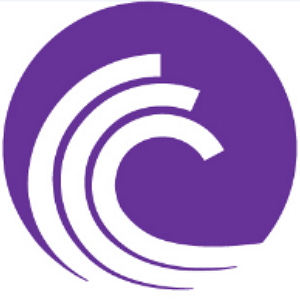
Операционная система: Windows 7, Windows 8, Windows 8.1, Windows 10, Vista, Windows XP, Android Разработчик: BitTorrent Inc. Распространяется: бесплатно Размер: 2,3 Мб Интерфейс: русский, английский Установок: 2 457 Как скачать BitTorrent и установить на ПК и ноутбук с ОС Windows 11 / 10 / 8 / 7 расскажем в этом обзоре. Инструкция по установке, системные требования для установки.
Особенности
Что вы узнаете из статьи:
Если необходимо поделиться файлами большого обмена, многие используют файлообменную сеть. Преимущество данной сети в том, что владельцами нужного файла могут быть не несколько человек, у которых этот файл находится, как это наблюдается в eDonkey и Kazaa, а только тот, кто заинтересован в распространении данного файла.
Однако для того, чтобы иметь возможность загружать файлы из сети, вам нужен специальный софт, который носит одинаковое имя с файлообменной сетью. И сейчас скачать BitTorrent бесплатно на компьютер хотят многие желающие. Ведь данная сеть позволяет скачивать файлы больших объемов на большой скорости. Такая скорость обеспечивается за счет особого способа выдачи файлов. Так, даже в случае, если у владельцев нескольких компьютеров, нет полного варианта файлов, однако выдача уже загруженного осуществляется тем, кто только эту загрузку начал. Через сеть распространяются игры и фильмы, DVD и CD образы дисков и многое другое.
Правда, среди достоинств BitTorrent стоит отметить и ряд минусов. Например, здесь нет системы поиска файлов. Сама загрузка стартует после того, как вы кликните по torrent-файлу, являющимся специализированной ссылкой, содержащей как раз всю информацию о том файле, который вы хотите загрузить. Сами ссылки можно будет найти на сайтах-каталогах сети.

Функционал
BitTorrent позволяет совершать обмен даже объемными файлами.
Среди особенности этого софта стоит отметить:

Интерфейс
С данным софтом без проблем разберутся даже новички благодаря понятному интерфейсу. Тем более теперь можно скачать BitTorrent бесплатно на русском языке. Так, для того, чтобы иметь возможность получить нужный файл, вам стоит зарегистрироваться на сайте-каталоге и найти то, что вас интересует. Данный файл скачивается. Он содержит информацию о загрузке, которая вам нужна.
Таким образом, разбивая файлы на фрагменты, создатели решили главную проблему быстрой передачи объемных файлов.
Преимущество программы в том, что вы можете закачивать несколько файлов, расставляя приоритеты закачки, останавливая ее или вновь возобновляя.
Причем сам трафик идет не через центральный сервер. В случае, если бы это было не так, то серверные каналы просто не могли бы обработать быстро все заявки на загрузки. А вот пиринговые технологии позволяют справиться с этой проблемой. Поэтому все, кто уже скачали BitTorrent для Windows 7, 8, 10, могут получить из сети все, что угодно и за минимально короткие сроки.
Как установить на компьютер
Найти установочный файл BitTorrent вы можете на сайте производителя, здесь же можете выбрать определенную версию этой утилиты, а также с нашего сайта по официальной ссылке разработчика. Однако чаще всего сайт сам определит вашу ОС и предложит вам актуальные варианты приложения. Достоинство софта в том, что оно поддерживает несколько операционных систем, в числе которых не только Windows, но и Android и Mac OS.
Откройте папку, куда произошла загрузка установочного файла, и дважды кликните по этому файлу. После того, как вы кликните в открывшемся окне на «Запустить», вам останется лишь следовать инструкции.Если вы работаете на Виндовс, то найти ярлык сможете в пункте меняю «Пуск» – «Все программы».
Кликните дважды по значку. Однако иногда не обязательно открывать программу. При двойном клике по торрент-файлу утилита запустится автоматически.
Источник
BitTorrent
BitTorrent – это бесплатная программа (торрент-клиент), предназначенная для обмена файлами по одноимённому пиринговому протоколу. BitTorrent для Windows, начиная с 6-ой версии, базируется на исходном коде μTorrent. В настоящее время оба торрент-клиента (BitTorrent и uTorrent) принадлежат компании BitTorrent Inc.

Из истории BitTorrent
Некоторые особенности и возможности
Скачать BitTorrent
На нашем сайте доступна для загрузки последняя версия торрент-клиента BitTorrent для Windows 10, 8, 7 (32 и 64-бит).
Скачать BitTorrent бесплатно, без регистрации.
Версия: BitTorrent 7.10.5 Build 46075
Операционная система: Windows
Дата релиза: 2 сентября 2022
Статус программы: Бесплатная
Разработчик: BitTorrent Inc.
Рейтинг: 



 (209 оценок, среднее: 2,29 из 5)
(209 оценок, среднее: 2,29 из 5)
Источник
BitTorrent
Большинство пиринговых сетей, работают по протоколу BitTorrent. Один из самых популярных торрент-клиентов, предназначенный для обмена и загрузки файлов, имеет одноименное название.
Программа BitTorrent распространяется на все популярные операционные системы. С ее помощью можно осуществлять все необходимые операции — скачивать и раздавать файлы через p2p сети. Настраивать параметры раздачи, гибко управлять процессом работы с мультимедиа.
Скачать BitTorrent
Ниже представлен список установочных файлов. Выбирайте подходящую версию для своей ОС, и загружайте. Все дистрибутивы распространяются бесплатно.
| Операционная система | Версия (разрядность) | Формат файла | Ссылка | |
|---|---|---|---|---|
| Windows 10 | 32/64 bit (x86/x64) | .exe | Скачать | |
| Windows 8 | 32/64 bit (x86/x64) | .exe | Скачать | |
| Windows 7 | 32/64 bit (x86/x64) | .exe | Скачать | |
| Windows Vista | 32/64 bit (x86/x64) | .exe | Скачать | |
| Windows XP | 32/64 bit (x86/x64) | .exe | Скачать | |
| Mac OS | 32/64 bit (x86/x64) | .dmg | Скачать | |
| Android | .apk | скачать |
Процесс установки
На примере операционной системы Windows 7, будет показан процесс установки BitTorrent.
Скачайте соответствующий дистрибутив из списка выше, и запустите его.
На следующем шаге знакомимся с предупреждениями правообладателя и идем дальше.
Прочитайте условия лицензии, и переходите к следующему шагу.
Тот же принцип и с Avast Antivirus.
Дальше отмечаем пункты, отвечающие за создание ярлыков.
Делаем правило в сетевом экране, и назначаем запуск BitTorrent при старте компьютера. Также связываем все торрент-файлы с программой.
Дальше весь процесс пойдет в автоматическом режиме. Когда установки будет завершена, вам предложат запустить программу. Сделайте это.
Вы увидите стартовое окно BitTorrent. Можно приступать к работе.
Источник

